表の各行の下に空白の行を素早く挿入する方法です。
手作業でひとつづつ挿入していくのは大変ですね。まとめて挿入できる技の紹介です。
目次
空白行の挿入の基本
選択した行の箇所に空白行を挿入します。
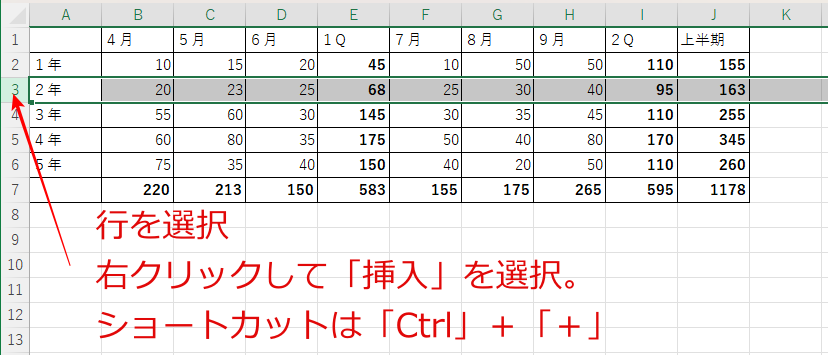
空白行が挿入されました。
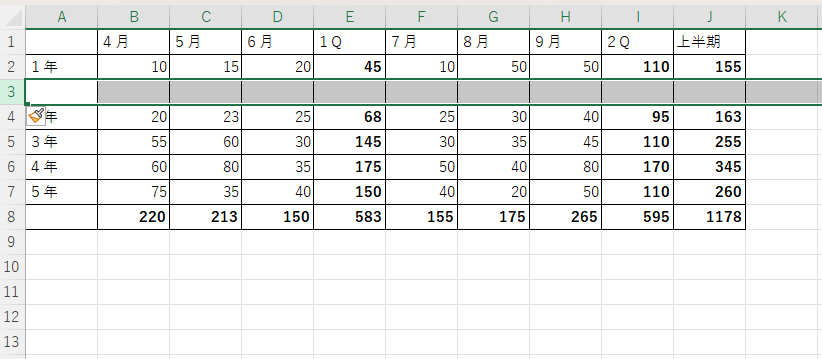
一行だけならこれで問題ありません。
空白行をまとめて挿入する方法
複数の空白行をまとめて挿入するの技の手順です。
STEP
行番号を入力
行番号を入力し、その下にコピー&ペーストします。
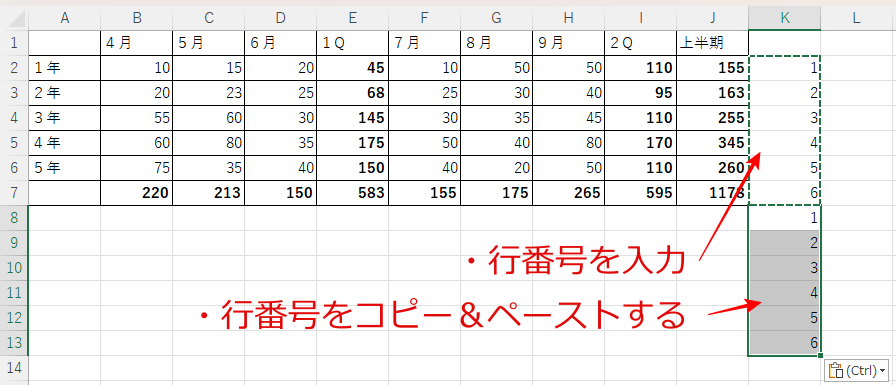
STEP
セルを選択
先頭のセルを選択

データのリボンから「並べ替え」で「昇順」をクリックします。
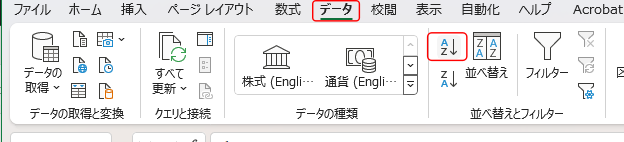
STEP
空白行
それぞれの行の下に空白行ができました。
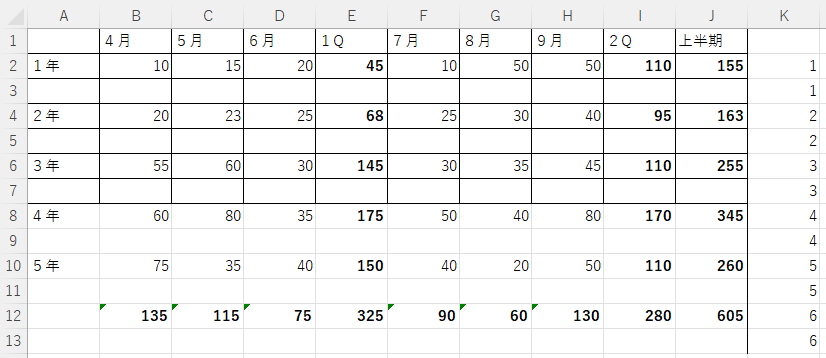
STEP
表の体裁を整える
行番号を削除し、票の罫線を引き直して完了です。
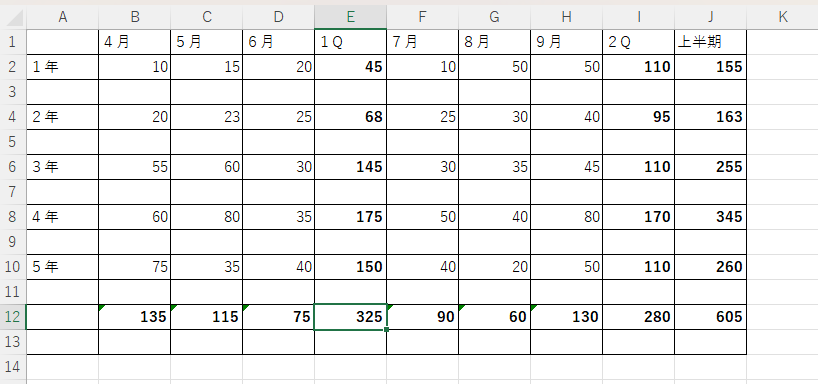
おわりに
表の各行の下に空白行を挿入する技の紹介でした。


コメント